Basics egy pecsét és a kezelő ecsetet Adobe Photoshop - Photojournal - Online Újság Mikhail Panin
A klón eszköz, sajtolás és a kezelés a kezében egy képzett retusáló rendkívül hatékony lehet. Azonban, ha a kezelés nem elég készség velük, és az eredmény nem lesz rossz. Ebben a cikkben fogunk összpontosítani két legnépszerűbb eszközök kezelésére és bélyegzés Adobe Photoshop és jellegének megfelelő használathoz.
Stamp (Clone Stamp Tool)
Stamp (Clone Stamp Tool) - Az első és legismertebb eszköz „szakápoló” csoport. Az alapelv az annak használata a párhuzamos egyes részein a kép segítségével egy ilyen alapvető fogalmak, mint a „forrás” (vagy „donor”), „retushiruemym zóna” (vagy „címzett”), és a csukló.

Alt + kattintás beállítani a „forrás”
Ahhoz zashtampovannoe lap tetején a képet, akkor ki kell választani, mint a forrás a kép valamelyik hasonló fényesség és textúra retushiruemym területen. Ebben az esetben a tiszta füves a bal oldalon van, amely ideális a célra.
Először is, Alt + kattintás a kiválasztott területet, mint a „donor”, akkor már nem tart lefelé mutató nyilak zarisuem lapot. A képet a donor területen fogják használni „záró” a hibát.
Ahhoz, hogy hatékonyan használják ezt az eszközt a megfelelő beállításokat kell figyelembe venni.
Alap beállítások: Brush merevség
Az alábbiakban egy kép szabványos konfiguráció bélyeg kényelmes többsége annak használatát.
Az első a beállításokat, ami szükséges, hogy megértsük - ez a beállítás az ecset keménységét.
A Photoshop nincsenek korlátozások az eltérő kefe lehetőségek Stamp (Clone Stamp Tool), amely lehetővé teszi, hogy jelentősen kibővíteni ezt az eszközt. A legtöbb esetben (beleértve az előző példában), A viszonylag kis kerek puha kefével, hogy a legjobb eredményt.

Merev kefe teremt észrevehető határ
Mint látható, a merev (kemény) ecset gyakran hozzon létre látható határok terén bélyegzés. Az átmenet sokkal lágyabb a jobb - puha kefével célokra használják. Természetesen mindkét esetben, ebben a példában a használata a bélyeg miatt jelentősen nyilvánvalóan ismétlődő részek. A gyakorlatban ez a hatás szükséges, hogy megpróbálják elkerülni, amennyire csak lehetséges, ha lehetséges gyakrabban kérdezi egy új terület a „forrás”.
Alapvető beállítások: "Sample" ( "forrás")
A legördülő menüből Sample (Minta) Stamp ki, akkor három lehetőség van: Az aktuális réteg (Aktuális réteg), az aktuális és a korábbi (jelenlegi és alatt) és az összes réteg (Minden réteg).
Ezek a beállítások határozzák meg, milyen rétegeket kell használni, mint egy információs forrás bélyegzés. Az alábbi ábra azt mutatja, hogy az egyes a három lehetőség.
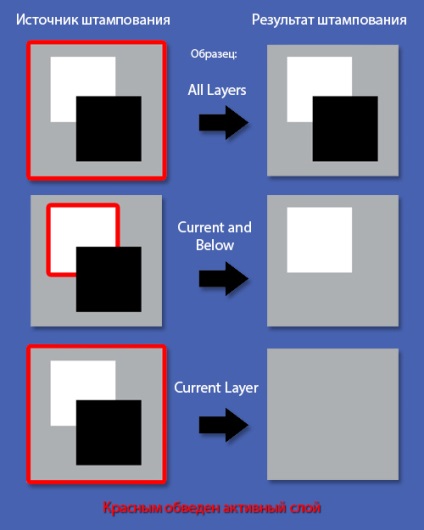
Az eredmény a bélyegzés függ a választott az aktív réteg és a paraméter opciók kiválasztott minta (minta)
Mint látható, amikor kiválasztja Jelenlegi réteg (Aktuális réteg) Stamp figyelmen kívül hagyja információra pixelek nem tartoznak az aktív réteg. És fordítva -, amikor a kiválasztott opció minden réteg (Minden réteg) Stamp adatokat használja fel az összes látható réteget (letiltva nem számítanak). Végül a lehetőséget jelenlegi és korábbi (jelenlegi és alatt) lehetővé teszi, hogy a bélyeg, hogy az információkat az aktív és az összes alatta lévő rétegek. A gyakorlatban, az utóbbi lehetőség a leggyakrabban használt.
Alap beállítások: Korrekciós rétegek
Az utolsó csoport alapbeállításokat (ezt jelzi a keresztbe átlós fekete-fehér kör a jobb a minta beállítások menü) meghatározza, hogy a bélyeg, hogy vegye figyelembe a korrekciós rétegek (Korrekciós rétegek), ha használják.
Korrekciós rétegek, mint például a Hue / Saturation (Hue / Saturation), fényerő / kontraszt (fényerő / kontraszt), görbék (Curves) és még sokan mások a roncsolásmentes Photoshop a kép megváltoztatása kijelző és a megfelelő rétegek. Ezért, a befogadás figyelmen kívül hagyása lehetőség korrekciós rétegek bélyegzés (figyelmen kívül hagyása Korrekciós rétegek Amikor klónozás) - gyakran előnyös, különösen, ha működő mintában módban minden réteg (Minden réteg). Ez lehetővé teszi, hogy a dombornyomás, használva eredeti forrás, nem módosított korrekciós rétegeket pixel a kép, ami nagyon kényelmes, ha dolgozik a réteges szerkezetű.
Abban az esetben, hogy egy fogyatékos Kihagyás lehetőséget korrekciós rétegek bélyegzés (Ignore Korrekciós rétegek Mikor klónozása) figyelembe veszi az eredménye bélyegzés megváltoztathatja a kép által termelt korrekciós rétegek. Az utóbbi akkor hasznos, ha dolgozik a felső réteg az aktuális módban és a korábbi (jelenlegi és alatt), és minden réteget (Minden réteg).
Az alábbi ábrán a választott minta opció (Minta) Minden réteg (Minden réteg) az alapértelmezett beállításokkal vezet az a tény, hogy amikor egy ütést az aktív réteg lesz az eredmény a pixel az eredeti kép módosított felső korrekciós réteget a fényerő / kontraszt (fényerő / kontraszt) . Ennek hatására a hibák előfordulása, hogy ezek a „megváltozott” pixel korrekciós réteg, mint újra ismétlődik. Engedélyezze a figyelmen kívül hagyása Korrekciós rétegek bélyegzés (Ignore Korrekciós rétegek Mikor klónozása) segít elkerülni ezt.

Kötési kefe (Healing Brush)
A pácolás ecset (Healing Brush) található, a kezelő csoport és eszközök mérkőzés hotkey J, nagyon hasonlít a bélyeg (Clone Stamp Tool). Kezdeni annak használata szükséges, ugyanúgy - a küldetés „forrás” az a hely, a kezelés. Mint ahogy az a bélyeg Meglett Alt + klikk a „donor” régióban, hasonló szerkezetű a terület, ahol a hiba található retushiruemym. Meghatározása után a „forrás”, gondosan meg kell vázlatot hiba, és a hőkezelési ecsettel át az információkat a „forrás” terület.

Meg kell jegyezni, hogy a kezelőorvos kefe, ellentétben a bélyeg nem egyszerűen másolja az információkat, hanem beállítja a fényerőt és a kontrasztot a másolt pixelek „forrás”, hogy a kontraszt terület retushiruemym zónában. Így a vizuálisan látható nyomok eszköz használatával a területek határai retusált a legtöbb esetben teljesen láthatatlan. Ez az automatikus alkalmazkodás a kezelő ecset fényerő és a kontraszt (és színű) segítségével hihetetlenül hasznos eszköz, ha dolgozik, összetett felületeket, formák és a színátmenetek.
Továbbá, ez a funkció lehetővé teszi a kezelő kefe bizonyos mértékig kiküszöböljük a puha kefét, ami különösen fontos a bőr retusálás, amikor a cél az, hogy mentse a maximális értelemben az eredeti textúra.
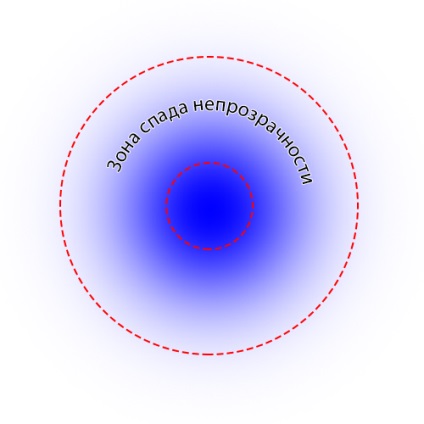
A tény az, hogy minden puha kefével, beleértve a részt, hiányzik az átláthatóság recesszió övezetben. Amikor retusálás területek komplex textúra (pl, a bőr szerkezetét) Utókezelés puha kefével opacitás „új” lassulás zóna áttetsző textúra ráhelyezve az eredeti, ami a teljes vizuális csillapítás. Így számos retushiruemym hibák vagy nagy sugarú kefe a bőr textúrája válhat sok „zamylenny” általában, ami rontja az eredmény minőségét.
A gyakorlatban meg kell próbálnia dolgozni, amennyire csak lehet mindig kemény sörtéjű kefével. Kivétel vagy 1) ecsetek munka nagyon kis sugarú (pixelek 1-6), amikor a csökkenés homály zóna lesz elhanyagolható, vagy 2) dolgozó nagy kontrasztú textúra használata merev kefe jár a megjelenése szemmel látható módon változtatja meg a határokat retushiruemym területen.
kontrasztos szegéllyel
A működés során a kezelőorvos ecset (Healing Brush) némi óvatossággal kell eljárni, ha dolgozik a határ közelében kontrasztos tárgyakat. Ez az eszköz általában alkalmazkodni retushiruemym régió fényerőt és a kontrasztot, de esetén komoly eltérést paraméteradat „forrás” terület területek retushiruemym ez az adaptáció vezethet műtárgyak formájában „gradiens”. Nagyon gyakran az ilyen leletek fordulhat elő, ha a retusálást vybivshihsya hajformázó.

Ezért retusálás eszköz kiválasztása áramkörök frizura a legtöbb esetben a bélyeg (Clone Stamp Tool). Ways a legtöbb helyes alkalmazásának frizurák retusálni határokat leírt a cikkben: „A kezelés a haj és frizura (haj előkenéshez). 2. rész "
Az általános esetben, annak érdekében, hogy elkerüljék leletek ha a kezelőorvos ecset (Healing Brush) szemben objektum határokat, akkor szükség van a „forrás” már tartalmazza a kívánt fényerősség csökkenés. Más szóval, a retusálni hibák absztrakt határvonal objektum kiválasztása során a „forrás» Alt + kattintás »egészséges« része azonos határon, és a retusálás »get« ecsetet a megfelelő része a határ hibája ugyanúgy, mintha használt eszközöket Stamp (Klónozó bélyegző eszköz).

Ezzel a megközelítéssel, a fényerő és a szín alkalmazkodás csak akkor kerül sor a külső határ menti területeken retushiruemym. Ennek eredményeként, akkor ez megszünteti a lehetőségét hamis színátmenetek és garantálja a kiváló minőségű eredményt.
Azok számára, akiknek szükségük van, még több hasznos információt